Почему мой ноутбук Acer не может подключиться к WiFi? Это очень распространенная ошибка среди пользователей устройств Acer. Это может сильно раздражать, когда вы пытаетесь сделать что-то продуктивное, а ваше устройство не подключается к WiFi. Если вы также столкнулись с этой проблемой, продолжайте читать, чтобы узнать, как ее исправить.
Содержание:
- 1 Как исправить ноутбук Acer WiFi, который не подключается
- 1.1 Перезагрузите устройство
- 1.2 Убедитесь, что Wi-Fi включен
- 1.3 Запустите средство устранения неполадок Windows
- 1.4 Запустите сканирование SFC
- 1.5 Проверьте, запущена ли служба автонастройки WLAN
- 1.6 Перезапустите службу автонастройки WLAN
- 1.7 Сбросить все сетевые адаптеры до заводских настроек
- 1.8 Обновление драйверов сетевого адаптера
- 1.9 Изменение настроек управления питанием
- 1.10 Отключите антивирус
- 1.11 Перезагрузите маршрутизатор
- 1.12 Сброс вашего устройства
- 2 часто задаваемых вопроса
- 3 Подведение итогов
Как исправить Wi-Fi ноутбука Acer, который не подключается
Обычно причиной этой проблемы являются устаревшие сетевые драйверы или неисправные соединения WiFi. Но есть много других проблем, вызывающих эту проблему в ноутбуках Acer. Итак, ниже мы собрали список некоторых методов устранения неполадок, которые помогут вам решить эту проблему.
Перезагрузите устройство
Перезагрузите устройство, прежде чем приступить к описанным ниже методам устранения неполадок, чтобы решить эту проблему. Кроме того, перезагрузка устройства помогает избавиться от мелких багов и ошибок.
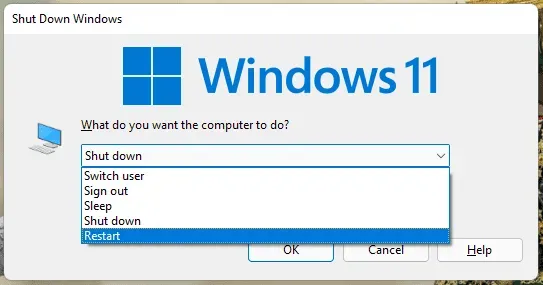
Убедитесь, что Wi-Fi включен
Во-первых, убедитесь, что Wi-Fi включен на вашем устройстве Acer. Иногда он может отключаться автоматически, из-за чего пользователь сталкивается с этой проблемой.
Запустите средство устранения неполадок Windows
Диагностируйте и устраняйте проблему с помощью средства устранения неполадок Windows. Это программа по умолчанию в Windows 11, которая автоматически сканирует и исправляет ошибки и ошибки, обеспечивая правильную работу. Вот как вы можете это сделать:
- Нажмите «Пуск» и откройте «Настройки».
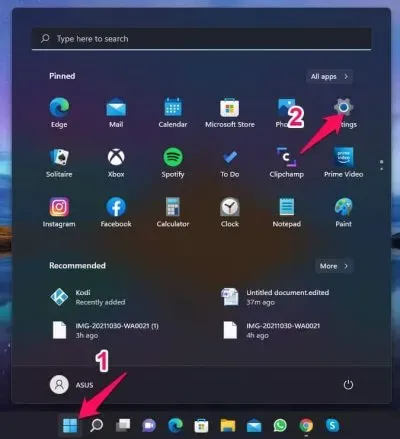
- Нажмите «Система» и перейдите в «Устранение неполадок».
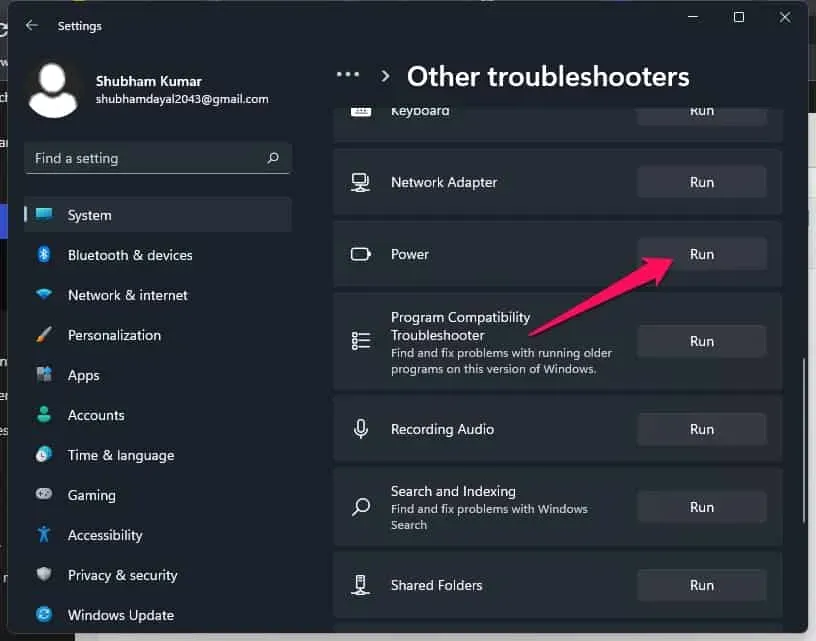
- Выберите Другие средства устранения неполадок.
- Нажмите «Выполнить» рядом с «Подключения к Интернету».
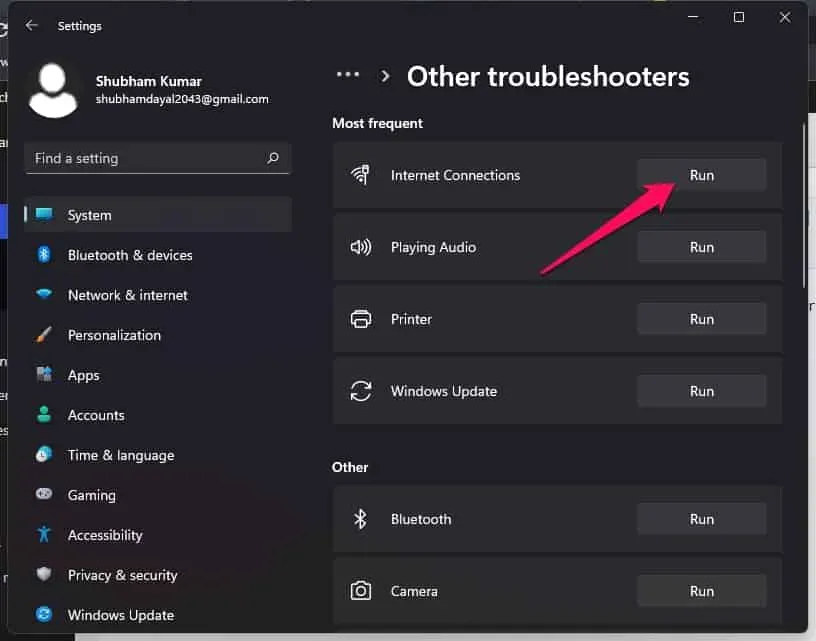
Запустить SFC-сканирование
Поврежденные файлы на вашем устройстве с Windows 11 также могут быть причиной того, что Wi-Fi не работает на ноутбуке Acer. Запустите сканирование SFC или средство проверки системных файлов, чтобы избавиться от этих поврежденных файлов. Вот как вы можете это сделать:
- Нажмите «Пуск» и найдите «Командная строка».
- Нажмите «Запуск от имени администратора».
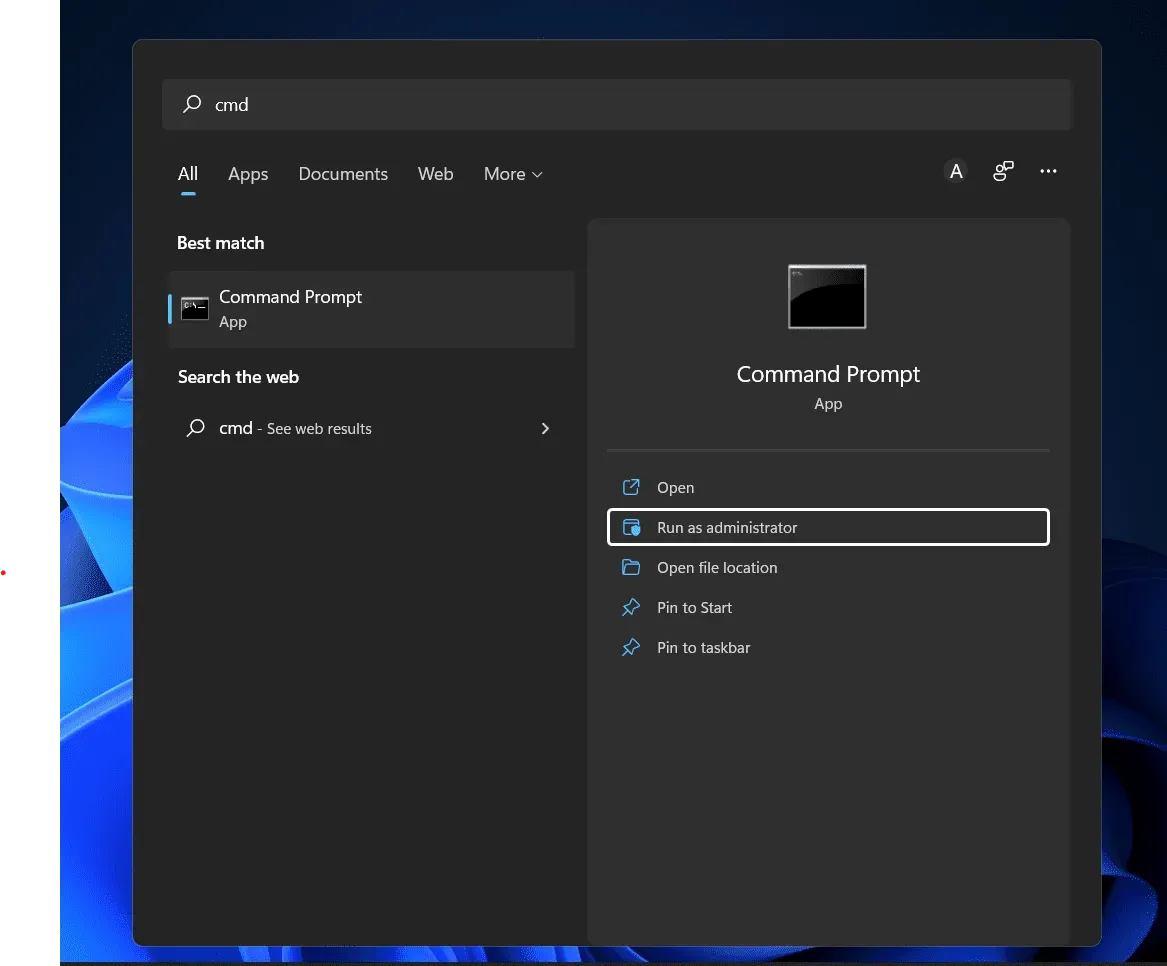
- Введите следующую команду и нажмите Enter.
sfc/scannow
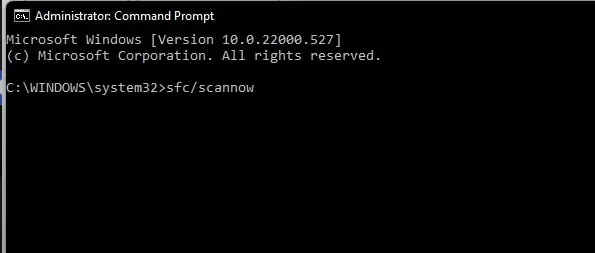
- Перезагрузите устройство и проверьте, начинает ли этот Wi-Fi работать на вашем устройстве Acer.
Проверьте, запущена ли служба автонастройки WLAN.
Служба WLAN AutoConfig предоставляет вашему устройству логику, необходимую для настройки, обнаружения, подключения и отключения от беспроводной локальной сети. Все адаптеры WLAN будут работать со сбоями, если эта служба отключена. Вот как вы можете это сделать:
- Нажмите клавишу Windows + R, чтобы открыть диалоговое окно «Выполнить».
- Введите services.msc и нажмите OK.
- Прокрутите вниз, найдите WLAN AutoConfig и проверьте, запущена ли служба.
- Если служба не запущена, щелкните ее правой кнопкой мыши и выберите «Пуск».
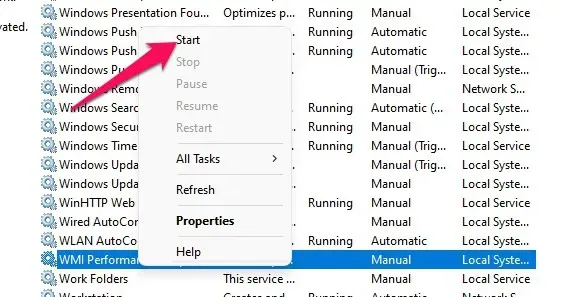
- Перезагрузите устройство и проверьте, начинает ли этот Wi-Fi работать на вашем устройстве Acer.
Перезапустите службу автонастройки WLAN.
Эта ошибка возникает из-за неправильной настройки некоторых параметров в службе автонастройки WLAN. Перезапустите службу и проверьте, начинает ли WiFi работать на вашем устройстве. Вот как вы можете это сделать:
- Нажмите клавишу Windows + R, чтобы открыть диалоговое окно «Выполнить».
- Введите services.msc и нажмите OK.
- Прокрутите вниз и найдите WLAN AutoConfig.
- Щелкните правой кнопкой мыши службу и выберите «Перезапустить».
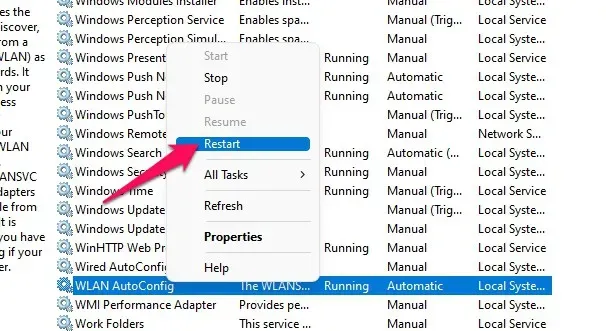
- Перезагрузите устройство и проверьте, начинает ли этот Wi-Fi работать на вашем устройстве Acer.
Сбросить все сетевые адаптеры до заводских настроек
Вот как вы можете сбросить все сетевые адаптеры до заводских настроек:
- Нажмите «Пуск» и откройте «Настройки».
- Перейдите в Сеть и Интернет.
- Прокрутите вниз и нажмите «Дополнительные параметры сети».
- Нажмите «Сброс сети» > «Сбросить сейчас» и следуйте инструкциям на экране.
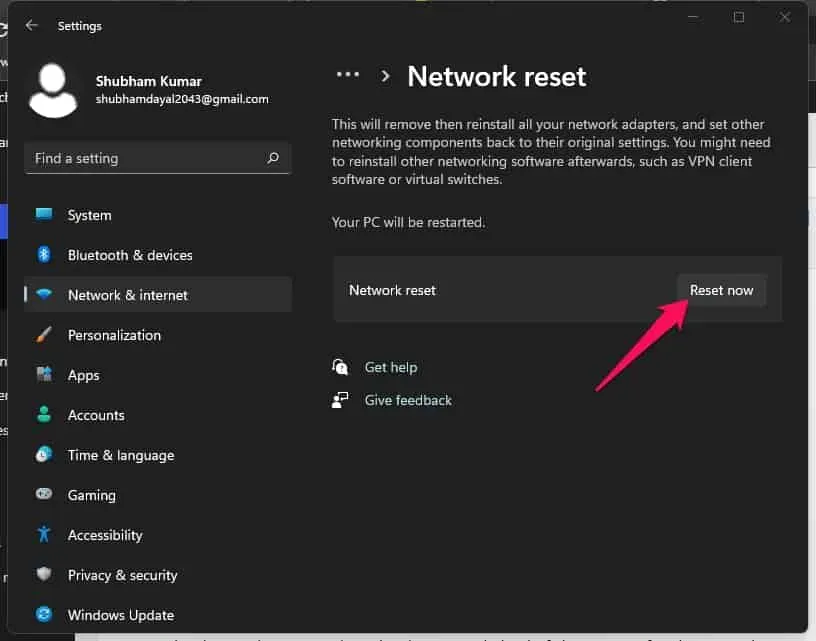
- Перезагрузите устройство и проверьте, решена ли проблема.
Обновите драйверы сетевого адаптера
Ваш ноутбук Acer может не подключиться к WiFi из-за отсутствия или повреждения драйверов адаптера беспроводной сети. Обновите драйверы и проверьте, устранена ли проблема. Вот как вы можете это сделать:
- Нажмите «Пуск» и найдите «Диспетчер устройств».
- Щелкните Открыть > Сетевые адаптеры.
- Затем щелкните правой кнопкой мыши адаптер беспроводной сети.
- Нажмите «Обновить драйвер» и следуйте инструкциям на экране, чтобы завершить процесс.
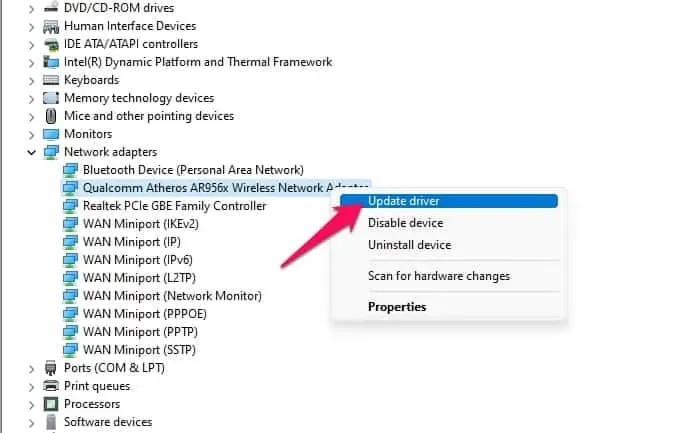
- После этого перезагрузите устройство и проверьте, подключается ли оно к WiFi или нет.
Изменить настройки управления питанием
Настройки управления питанием оптимизируют производительность WiFi в соответствии с уровнем заряда батареи вашего устройства. Он может отключить адаптер беспроводной сети, если в вашем устройстве разрядился аккумулятор. Вот как вы можете это сделать:
- Нажмите «Пуск» и найдите «Диспетчер устройств».
- Щелкните Открыть > Сетевые адаптеры.
- Затем щелкните правой кнопкой мыши адаптер беспроводной сети и выберите «Свойства».
- Перейдите на вкладку «Управление питанием» и снимите флажок «Разрешить компьютеру отключать это устройство для экономии энергии».
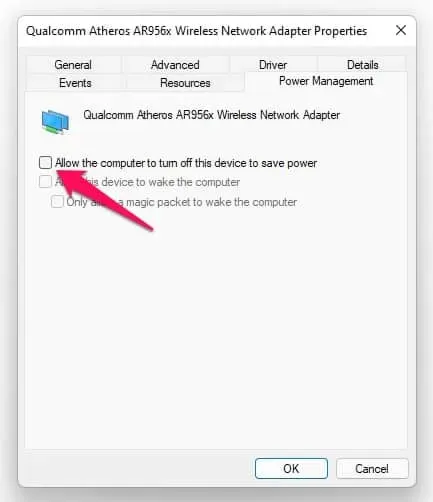
- Перезагрузите устройство и проверьте, решена ли проблема.
Отключите антивирус
Стороннее антивирусное программное обеспечение, установленное на вашем устройстве, также может быть причиной того, что WiFi не работает на ноутбуке Acer. Отключите антивирусное программное обеспечение и проверьте, устранена ли ошибка. Если отключение программного обеспечения не помогает, временно удалите антивирусное программное обеспечение и протестируйте его.
Перезагрузите маршрутизатор
Следующее, что вы можете попробовать, если WiFi не подключается на вашем ноутбуке Acer, — это перезагрузить маршрутизатор. Как оказалось, проблема может быть вызвана временным сбоем. В этой ситуации лучшее, что вы можете сделать, это перезагрузить маршрутизатор.
Сбросить настройки устройства
Если ни один из шагов, упомянутых выше, не решил вашу проблему, перезагрузите ноутбук Acer. Иногда возникает проблема с файлами ядра Windows, которые невозможно проверить вручную. Выполните следующие действия, чтобы перезагрузить устройство:
- Нажмите «Пуск» и перейдите в «Настройки».
- Затем нажмите «Центр обновления Windows» и выберите «Дополнительные параметры» на правой панели.
- Прокрутите вниз и нажмите «Восстановление».
- Наконец, нажмите «Сбросить этот компьютер» и следуйте инструкциям на экране.
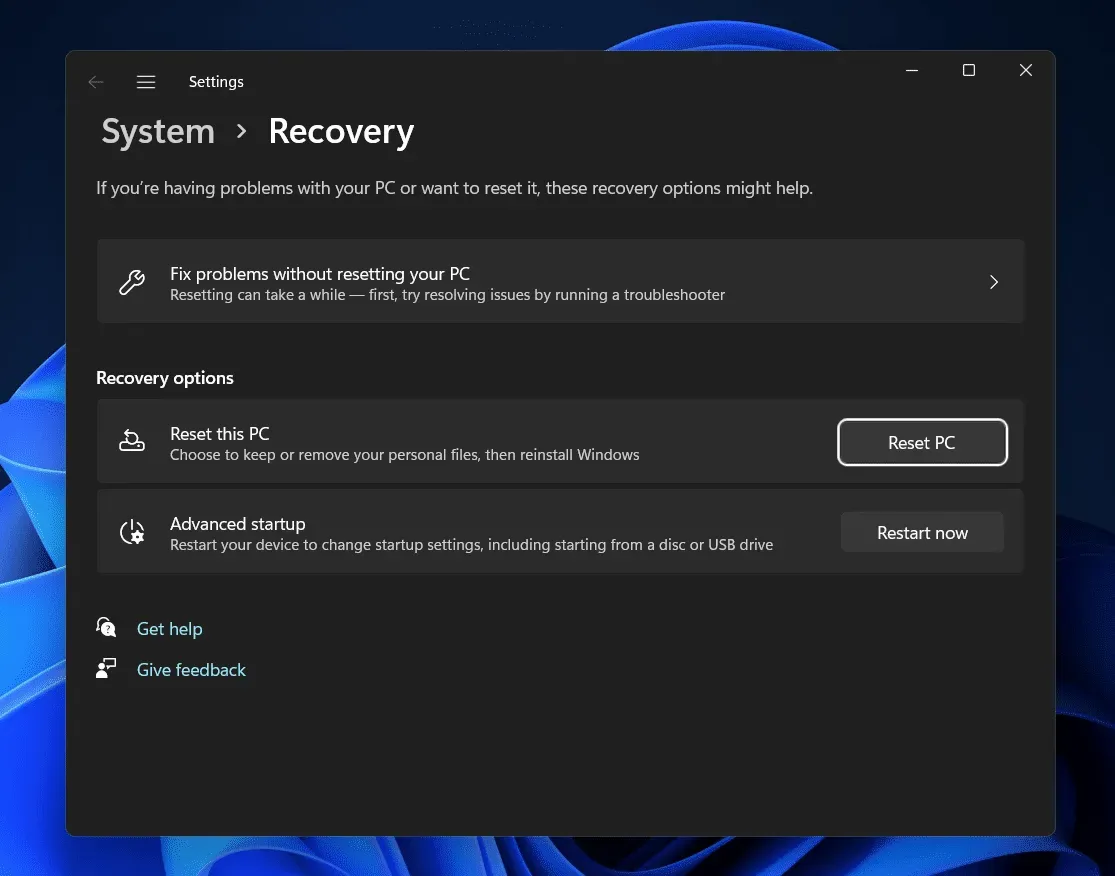
Часто задаваемые вопросы
Почему мой ноутбук Acer не может подключиться к WiFi?
Устаревшие сетевые драйверы — это неисправные соединения WiFi, которые обычно вызывают эту проблему. Но многие другие проблемы вызывают эту проблему в ноутбуках Acer. Прочтите упомянутые выше обходные пути, чтобы решить эту проблему.
Как сбросить настройки сети на ноутбуке Acer?
Выберите «Настройки» > «Сеть и Интернет» > «Дополнительные параметры сети» > «Сбросить сеть» > «Сбросить сейчас».
Почему мой ноутбук Acer не поддерживает WiFi?
Нажмите на значок отсутствия подключения к Интернету в правом нижнем углу панели задач и убедитесь, что Wi-Fi включен. Также проверьте, не выключен ли режим полета.
Подведение итогов
Вот почему ноутбук Acer не может подключиться к сети Wi-Fi. Мы надеемся, что упомянутые выше обходные пути помогли решить вашу проблему. Однако, если у вас есть какие-либо проблемы, не стесняйтесь оставлять комментарии ниже.